几年没用的电脑怎么安装系统 老电脑装系统教程
时间:2024-05-24阅读量:作者:大白菜
当你重新启用一台几年没用的电脑时,可能会发现系统已经老旧或者无法正常运行。这时候,重新安装操作系统是一个很好的选择,既能让电脑焕然一新,又能提高系统的稳定性和安全性。本文将详细介绍如何为多年未使用的电脑安装一个新的操作系统
当你重新启用一台几年没用的电脑时,可能会发现系统已经老旧或者无法正常运行。这时候,重新安装操作系统是一个很好的选择,既能让电脑焕然一新,又能提高系统的稳定性和安全性。本文将详细介绍如何为多年未使用的电脑安装一个新的操作系统,帮助你恢复电脑的最佳性能。

一、重装系统工具
1、软件:下载大白菜U盘启动盘制作工具并安装到电脑上。
2、U盘:容量至少8GB的空U盘。
3、Windows 7镜像文件:从MSDN网站或其他可靠来源下载。
二、注意事项
1、备份计算机重要文件,再执行系统安装的操作,以免丢失重要数据。
2、在安装操作系统时,要确保选择正确的安装位置,以免格式化了其它分区。
3、如果遇到安装过程中的问题,寻求大白菜客服的帮助。
三、制作u盘和重装系统的步骤
1、插入一个空白的 U 盘到电脑的 USB 接口上。

2、打开大白菜制作工具,并按照提示选择你要制作的 U 盘,然后开始制作启动盘。
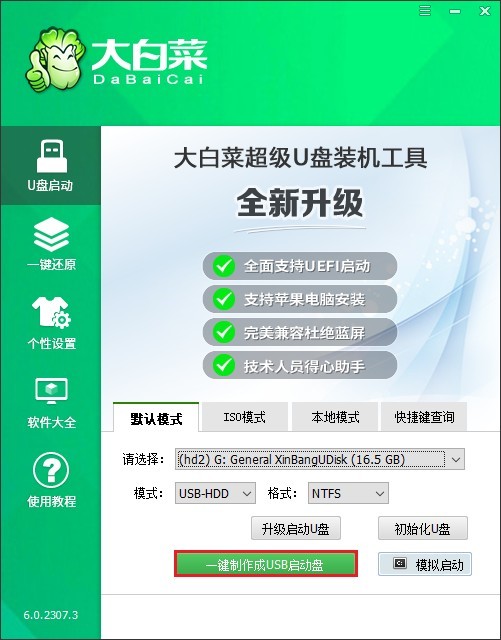
3、制作启动盘的过程可能需要一段时间,具体时间取决于系统镜像文件的大小和你的计算机性能。
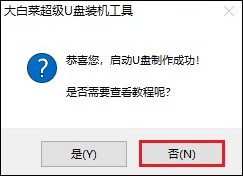
4、下载Win7镜像文件:打开msdn网站,选择合适的镜像文件进行下载。
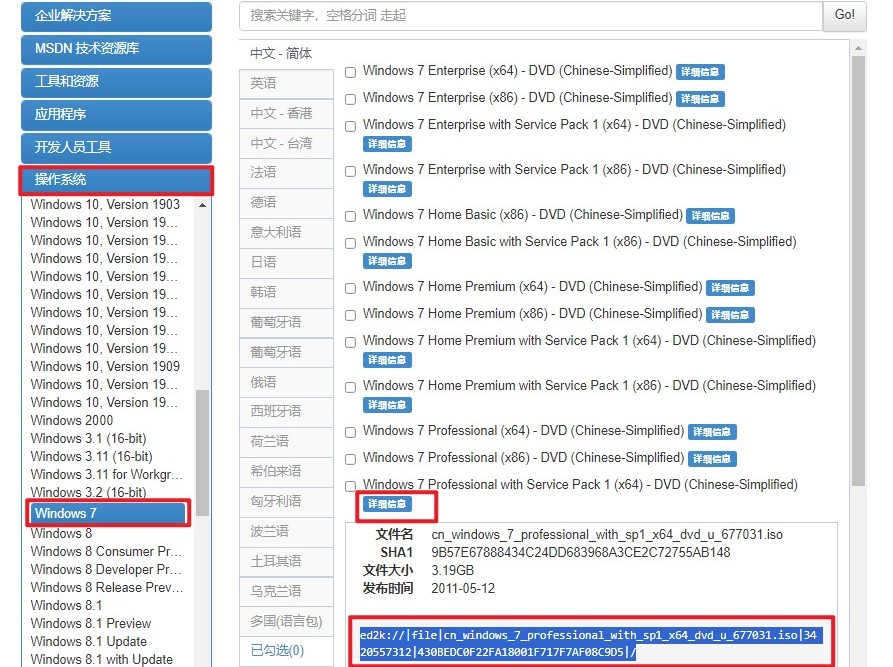
5、下载过程需要耐心等待,下载完成后将系统镜像文件拷贝到U盘当中。
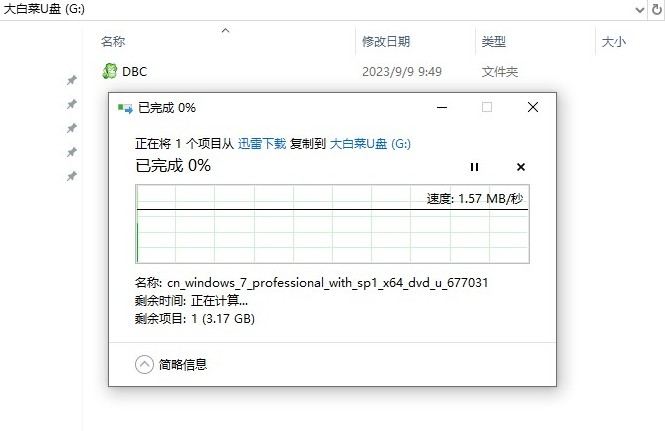
6、将制作好的启动盘插入需要安装系统的电脑的 USB 接口,开机时按下相应的U盘启动快捷键进入启动菜单设置界面。
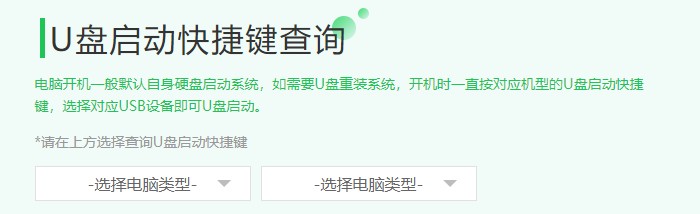
7、在启动选项中将 U 盘设置为第一启动项。
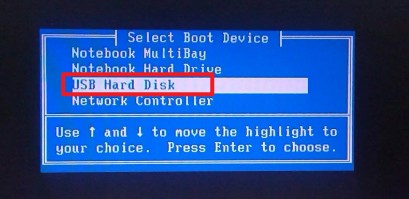
8、电脑接下来从进入U盘PE系统。

9、打开装机工具,选择win7系统文件以及安装位置,点击“执行”。
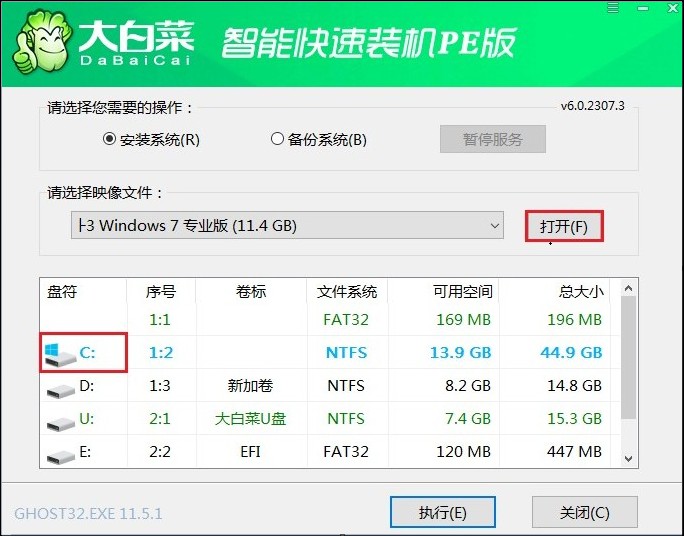
10、点击“是”。
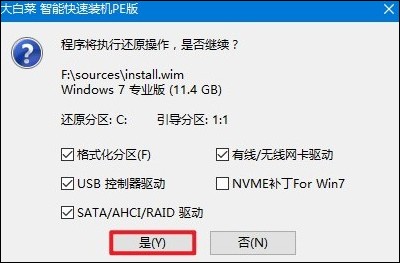
11、安装过程需要一段时间,请耐心等待。安装完成后,电脑将自动重启,并进入win7系统。

12、现在你可以体验win7系统了。
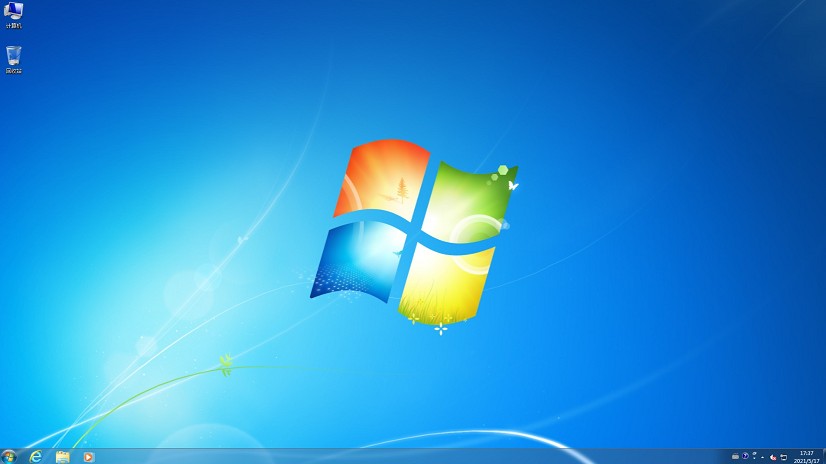
以上是,老电脑装系统教程。通过以上步骤,你可以为多年未使用的电脑重新安装操作系统,使其恢复最佳性能。重新安装系统不仅能解决许多潜在问题,还能让电脑运行更加流畅和安全。希望本文能帮助你顺利完成系统安装。